Šajā pamācībā es jums parādīšu, kā izveidot iespaidīgu dither efektu programmā Photoshop. Dithering ir attēlu rediģēšanas tehnika, ko izmanto attēlu rediģēšanā, lai radītu tādu krāsu izskatu, kas attēlā nav tieši redzamas. Rezultāts ir radošs un retro stila iedvesmots izskats. Lai sasniegtu šo efektu, jums nav nepieciešamas plašas Photoshop prasmes. Sāksim uzreiz!
Galvenie secinājumi
Jūs varat izveidot dither efektu Photoshop programmā, veicot tikai dažus soļus. Pielāgojot attēla lielumu un izvēloties dažādus dither režīmus, varat pielāgot attēla izskatu. Ir svarīgi eksperimentēt ar dažādiem paletes iestatījumiem, lai panāktu vēlamo efektu.
Soli pa solim
Vispirms atveriet Photoshop un ielādējiet attēlu, ar kuru vēlaties strādāt. Tā kā vēlaties izveidot dither efektu, ir svarīgi vispirms pielāgot attēla lielumu, lai sasniegtu optimālu rezultātu.
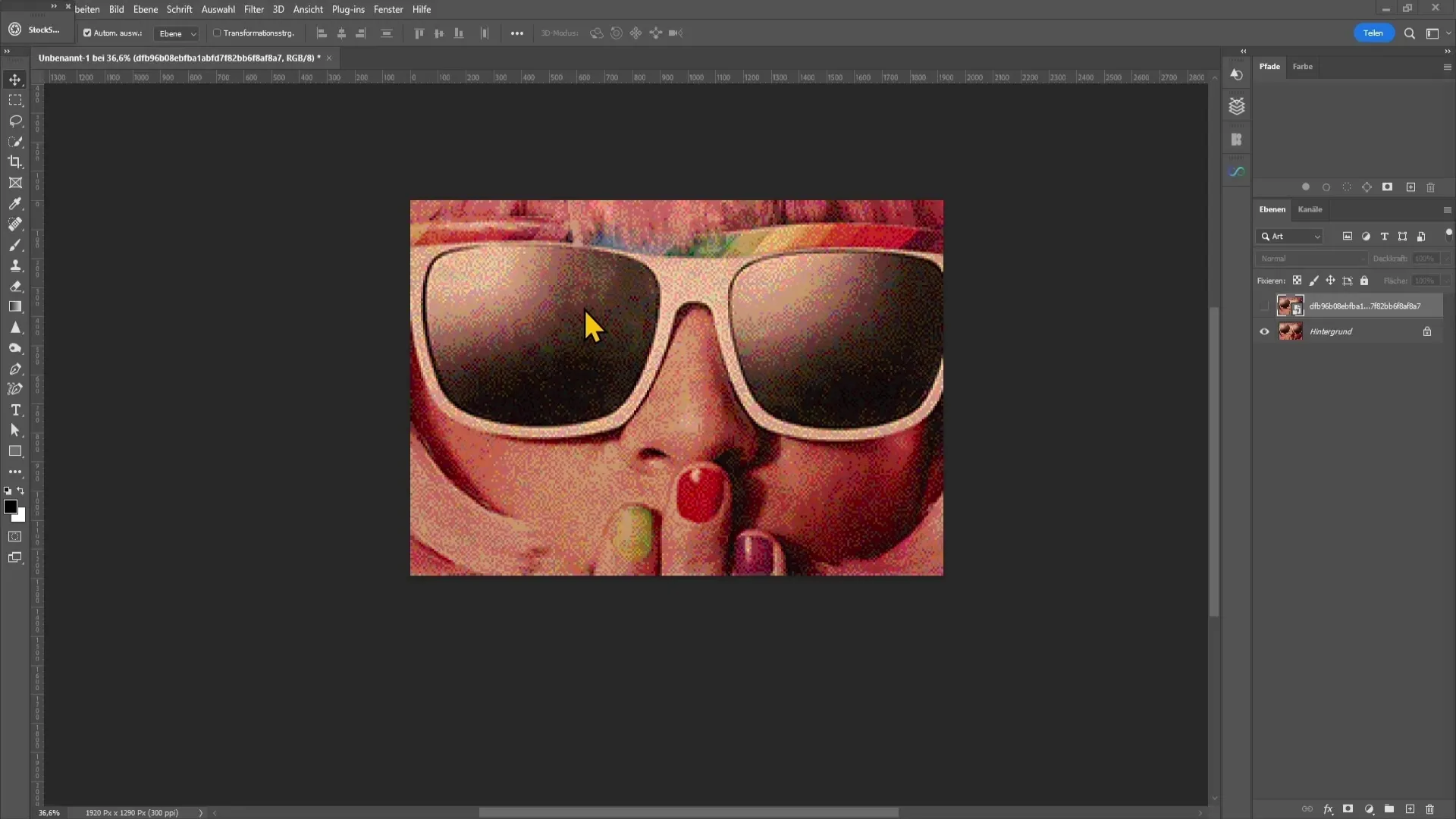
Lai samazinātu attēla izmēru, augšējā kreisajā stūrī dodieties uz Image (Attēls) un pēc tam izvēlieties Image size (Attēla izmērs ).
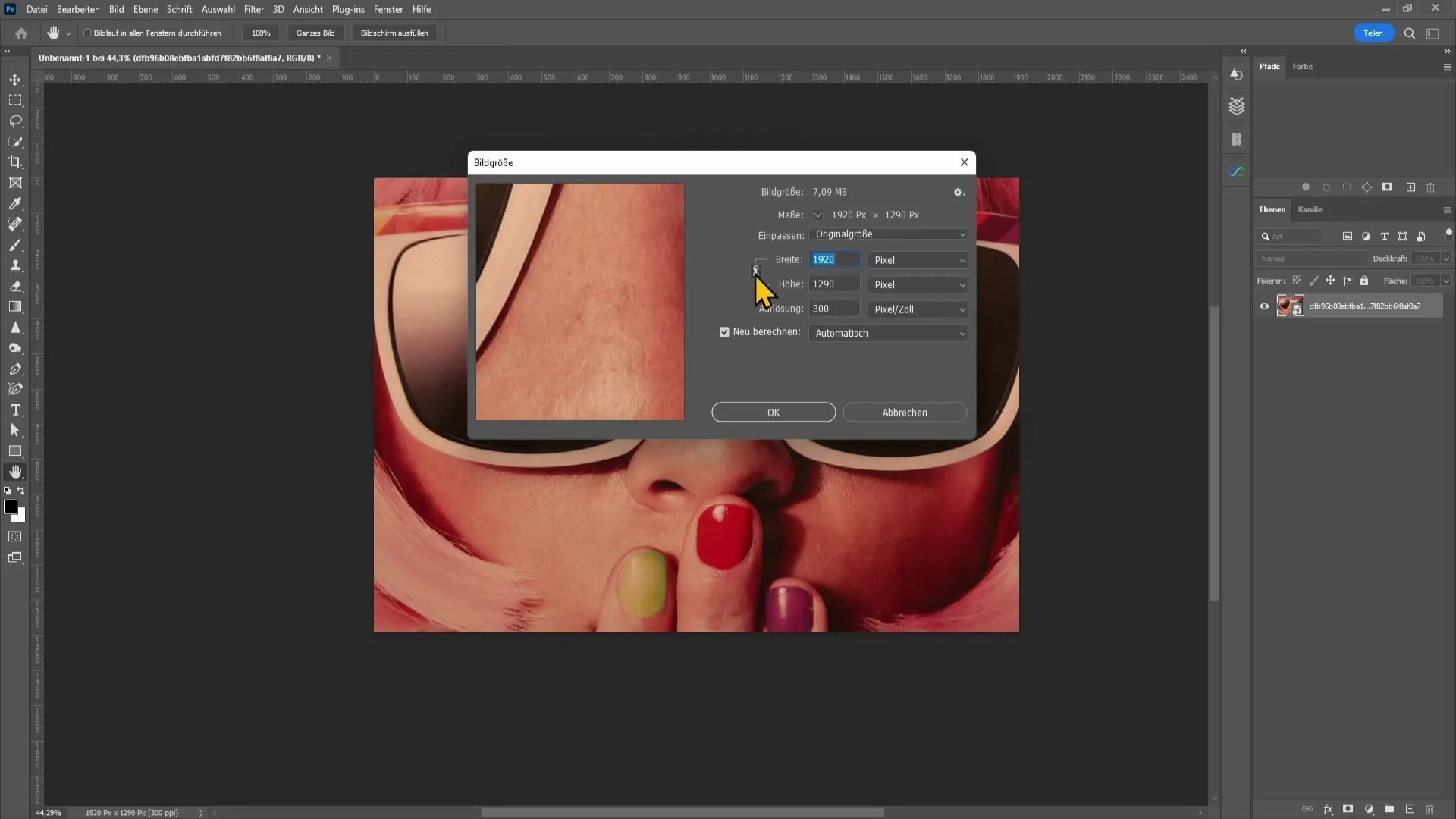
Pārliecinieties, ka kreisajā pusē esošā ķēde ir aktīva, lai tiktu saglabātas attēla proporcijas. Pēc tam iestatiet platumu uz 250 pikseļiem un noklikšķiniet uz Labi.
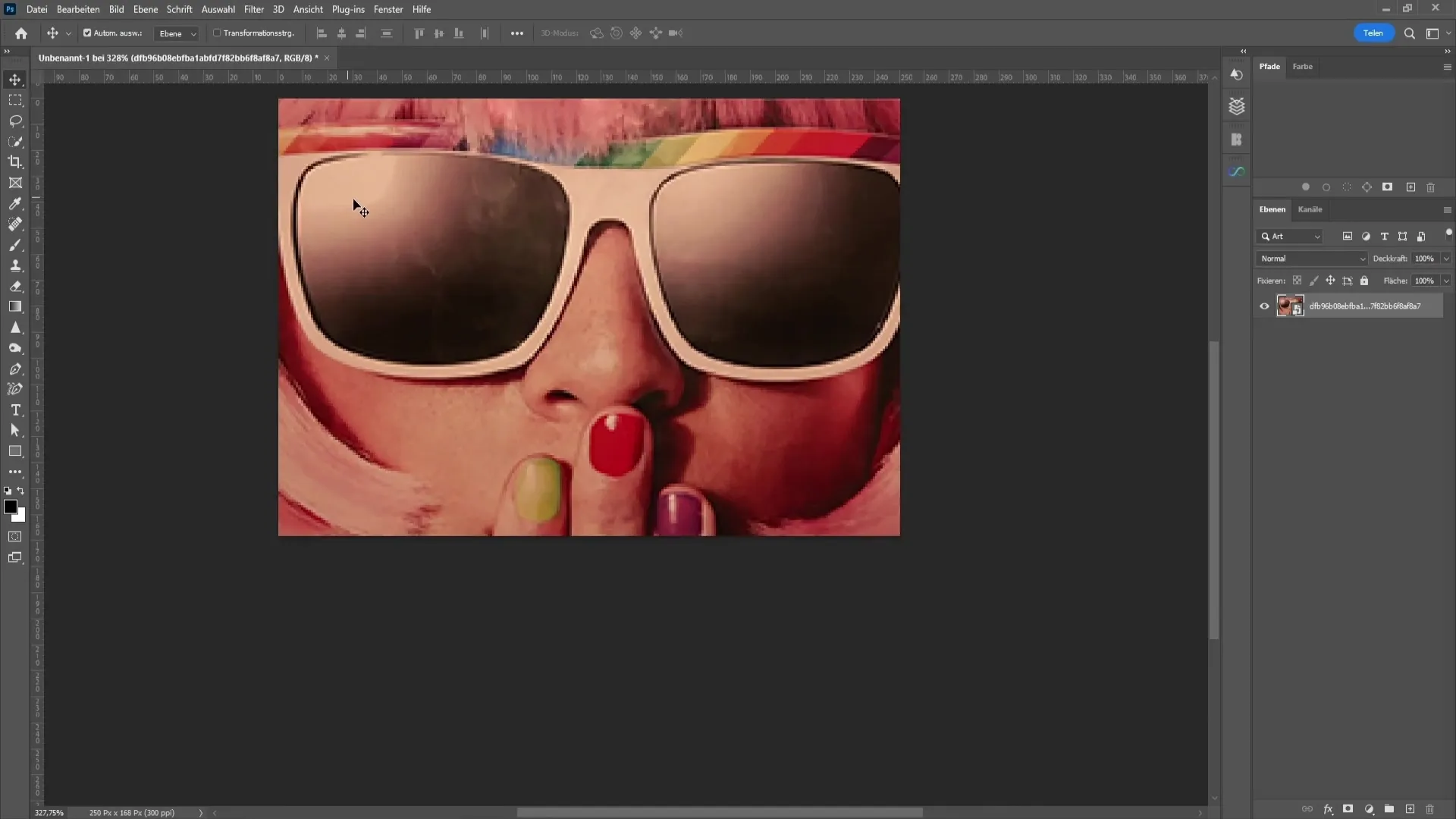
Tagad jums ir mazāks attēls, kas ir ideāli piemērots dither efektam.

Lai piemērotu dither efektu, vēlreiz dodieties uz Image (Attēls) un izvēlnē izvēlieties punktu Mode (Režīms) , kam seko Indexed colour (Indeksēta krāsa).
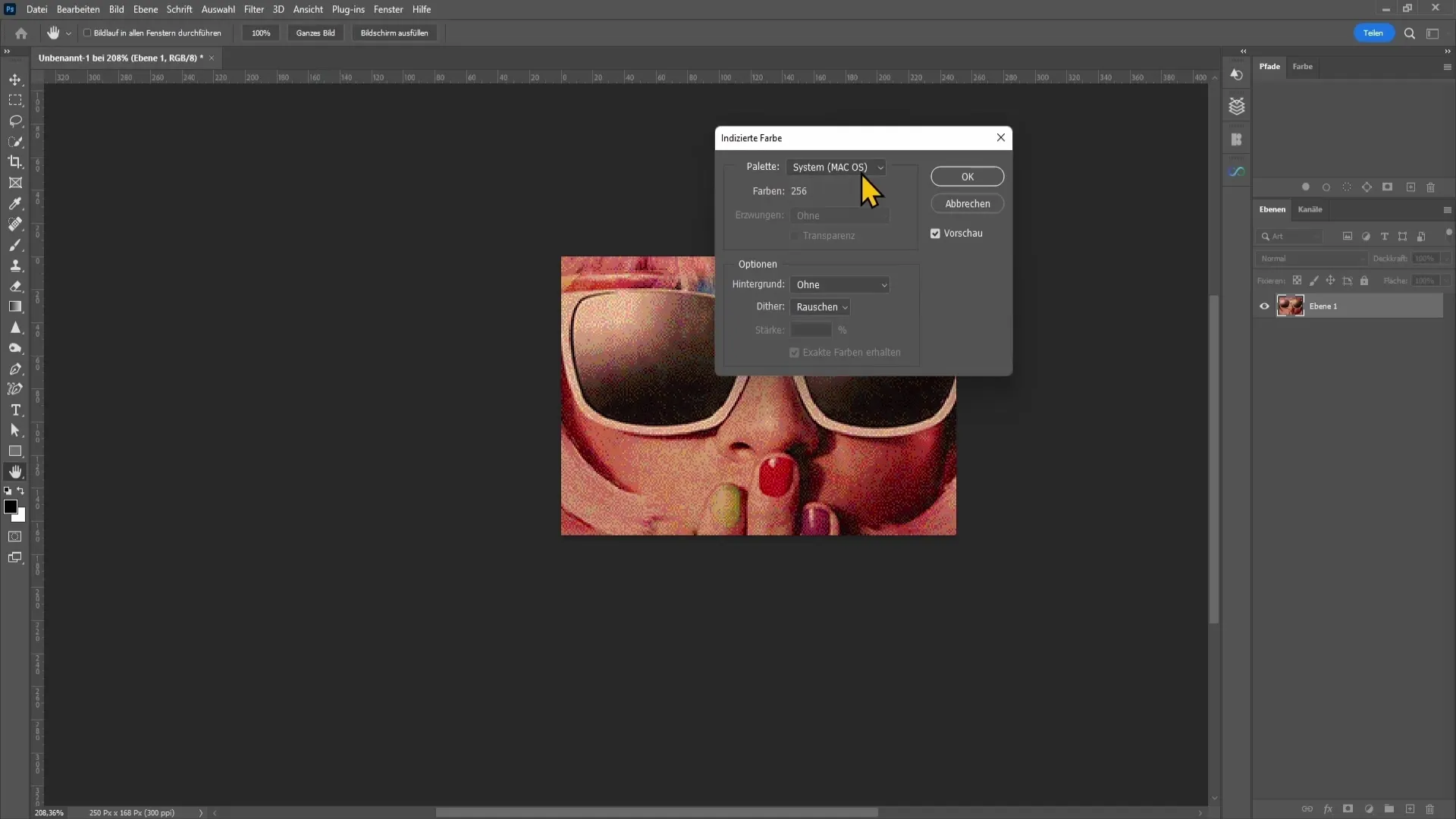
Drukas loga augšdaļā paletē izvēlieties opciju Lietotāja definēts.
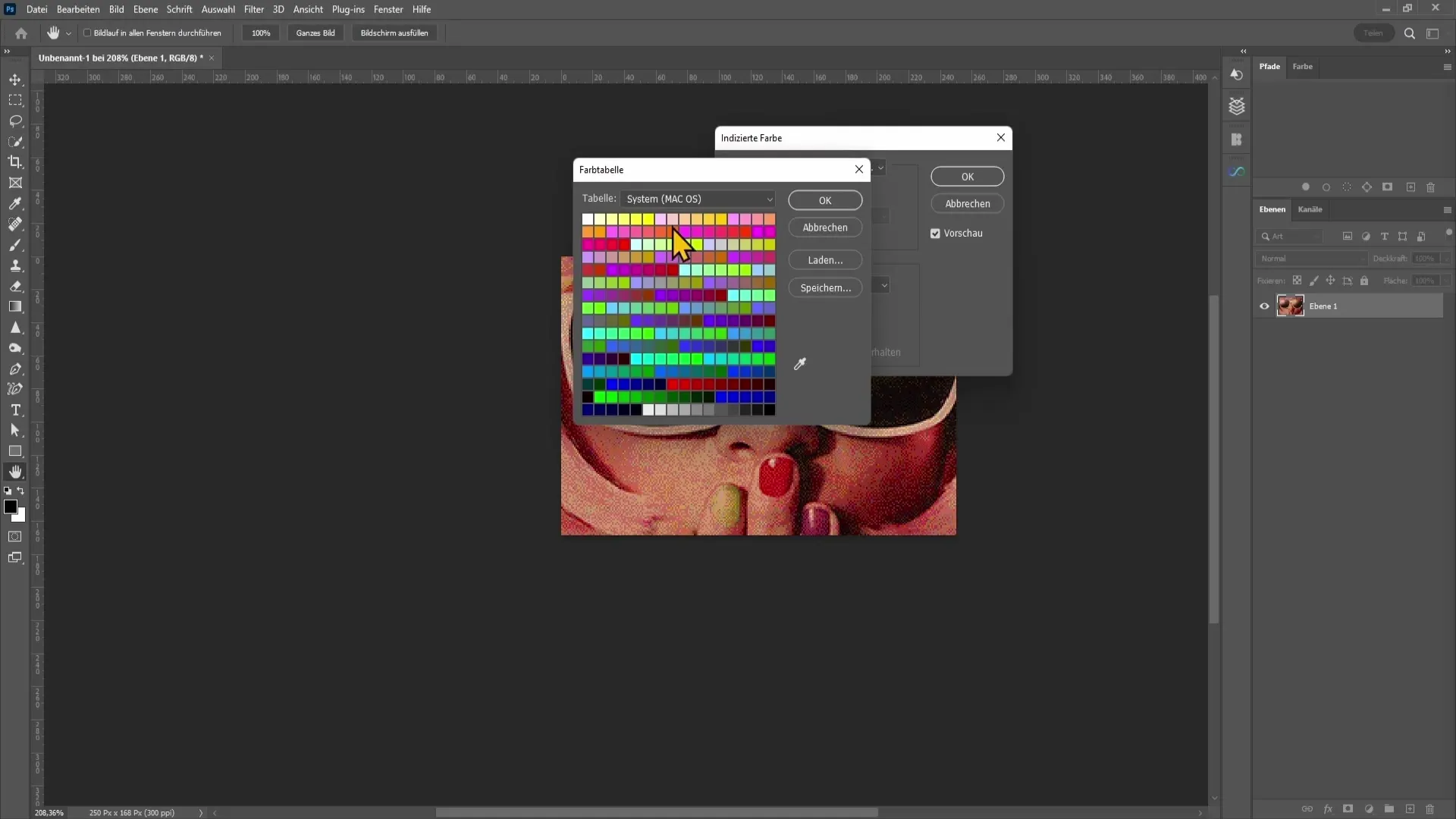
Šeit varat pārlūkot dažādas tabulas. Eksperimentējiet ar dažādām opcijām. Piemēram, ja es pārslēgšos uz pelēkās skalas efektu un noklikšķināšu uz Labi , uzreiz redzēsiet, ka ir piemērots pelēkās skalas dither efekts.
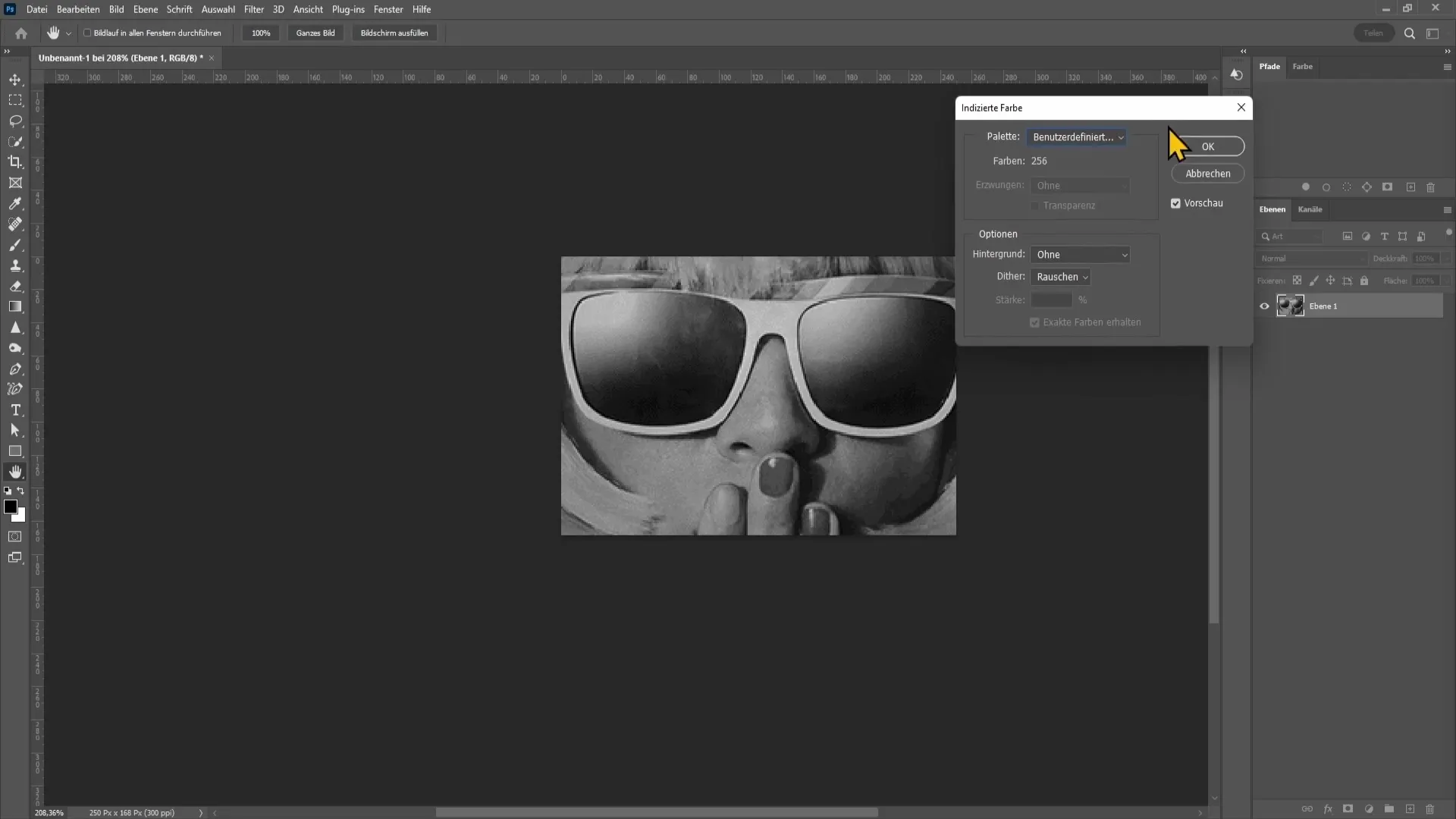
Šajā piemērā ir parādīts, kā tiek izveidots vienkāršs dither efekts.
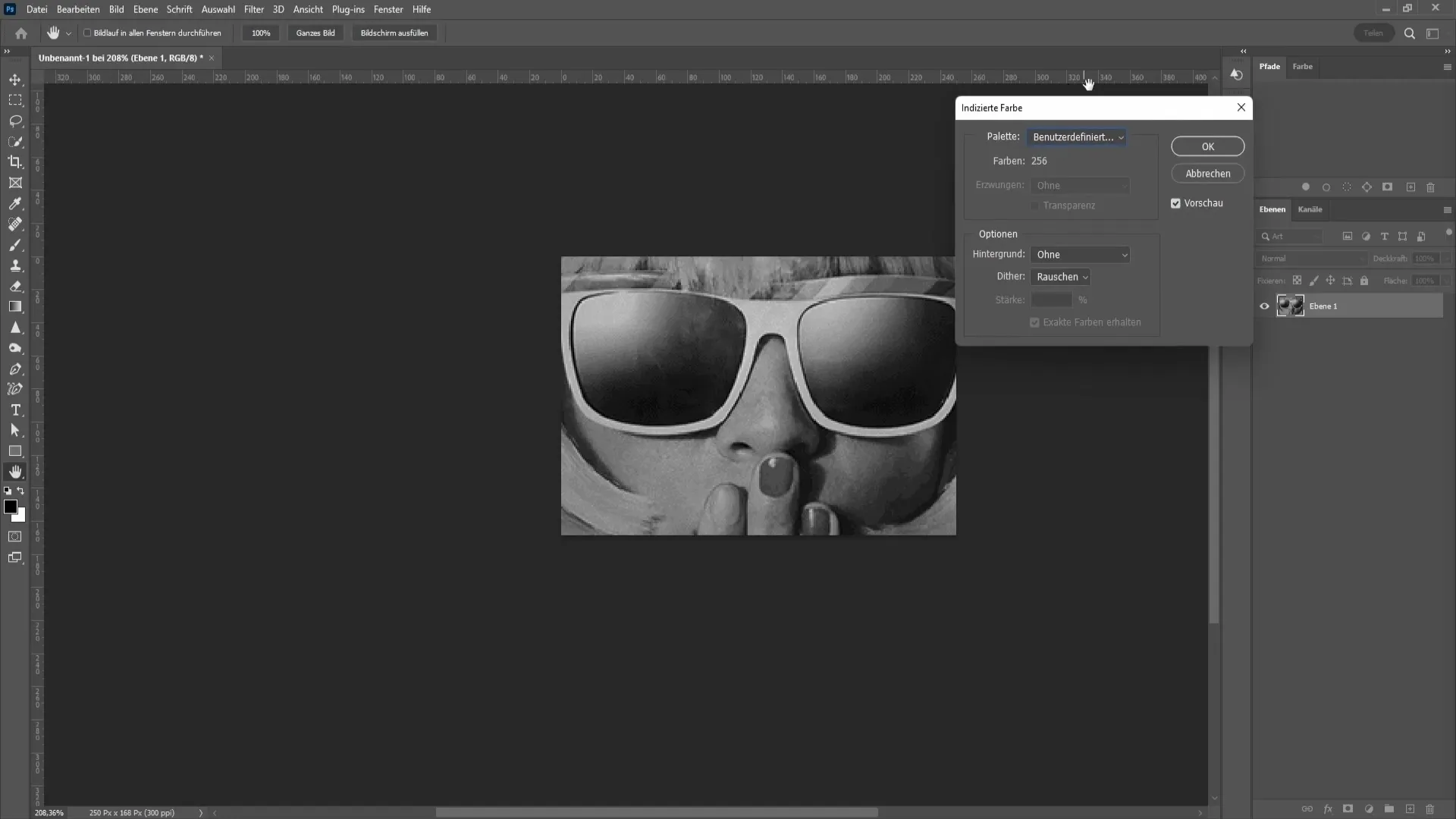
Vēl viens interesants režīms, ko varat izmēģināt, ir Difūzija. Taču varat izmantot arī citu paleti, lai izmēģinātu citus stilus.
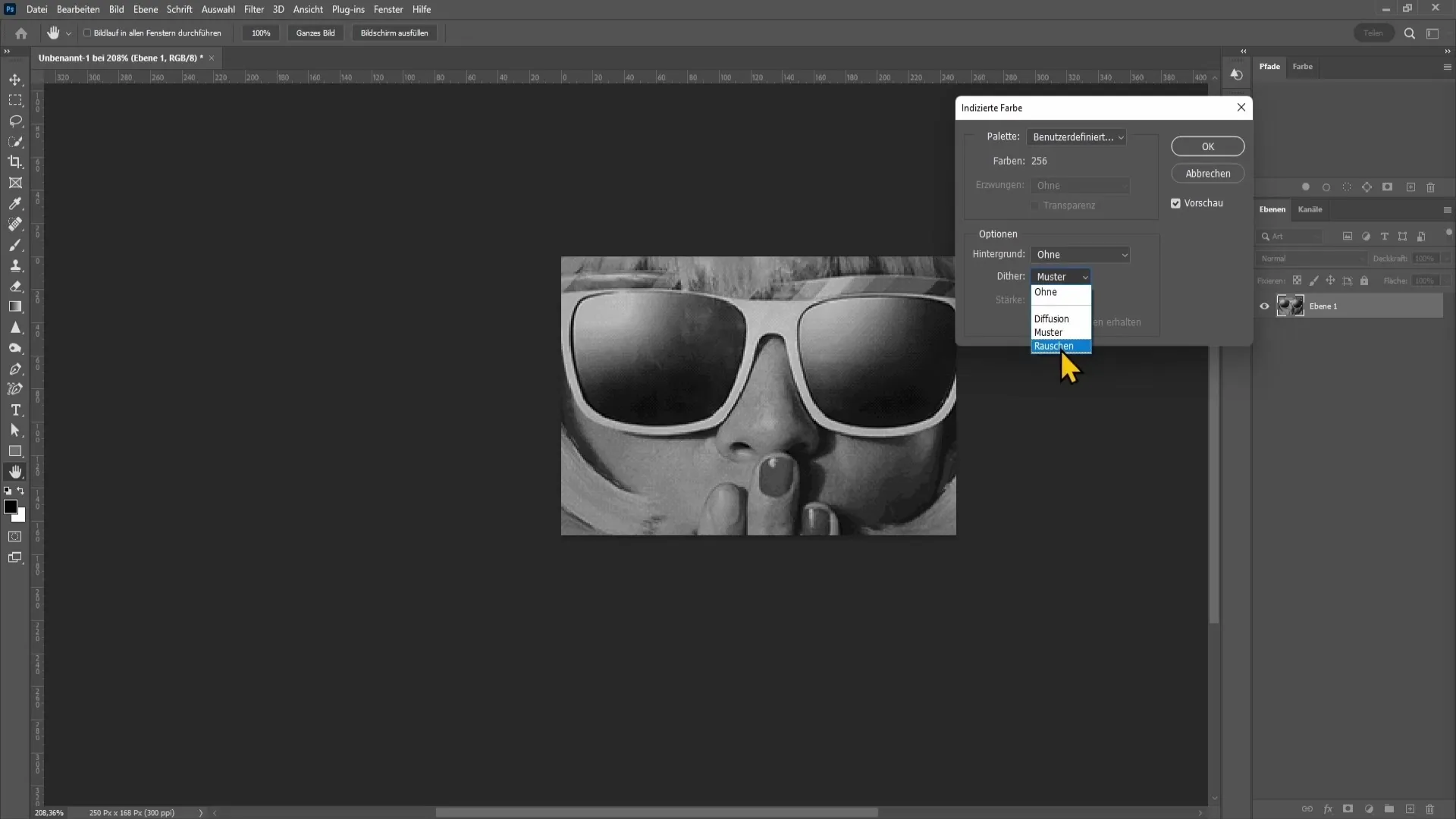
Šajā gadījumā ir svarīgi eksperimentēt un noskaidrot, kurš dīterēšanas režīms jums ir vispiemērotākais.
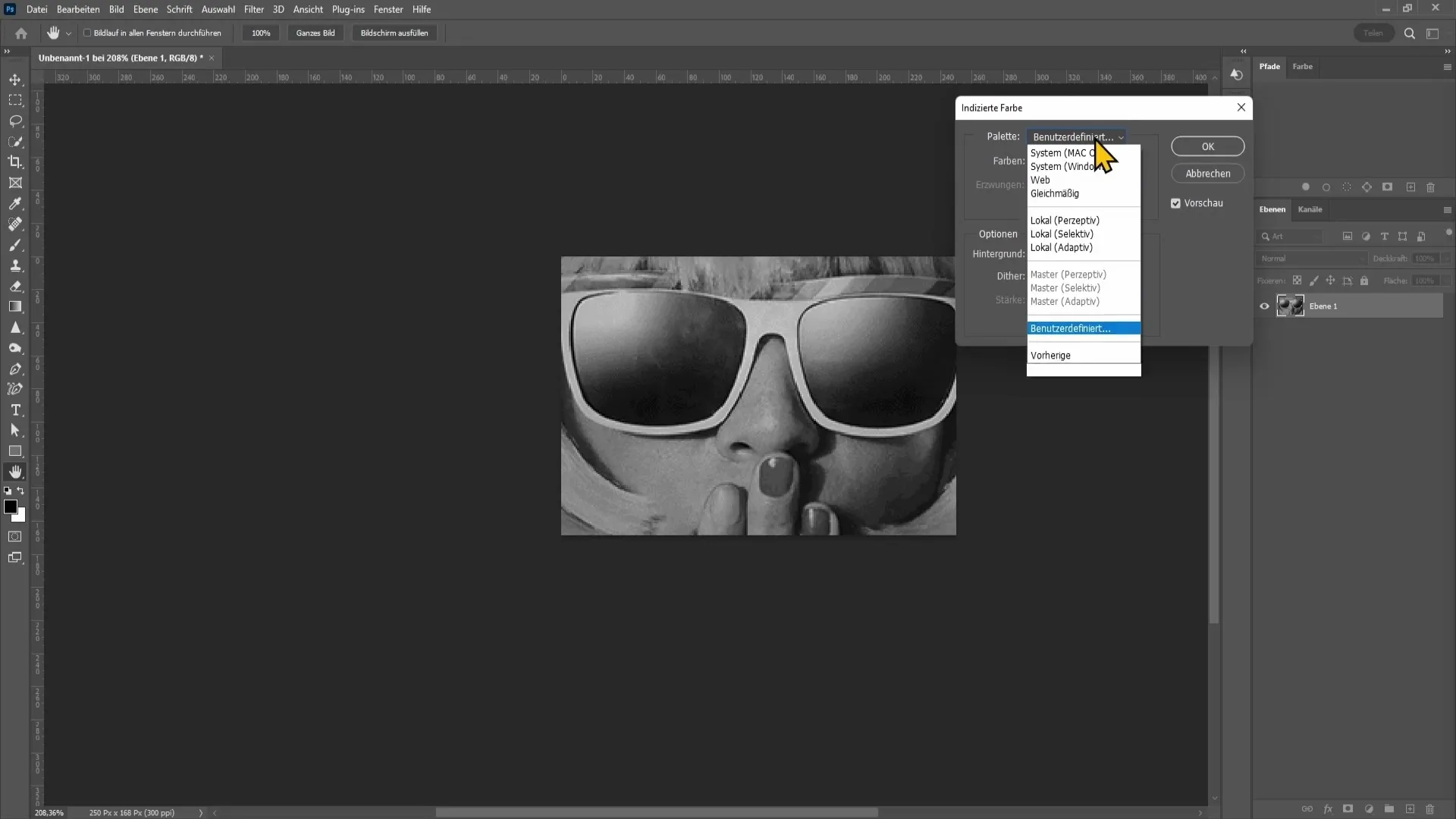
Iespējams, ka jums diezgan pievilcīgs būs System Windows vai System MacOS. Daži lietotāji dod priekšroku šo divu režīmu variācijām.
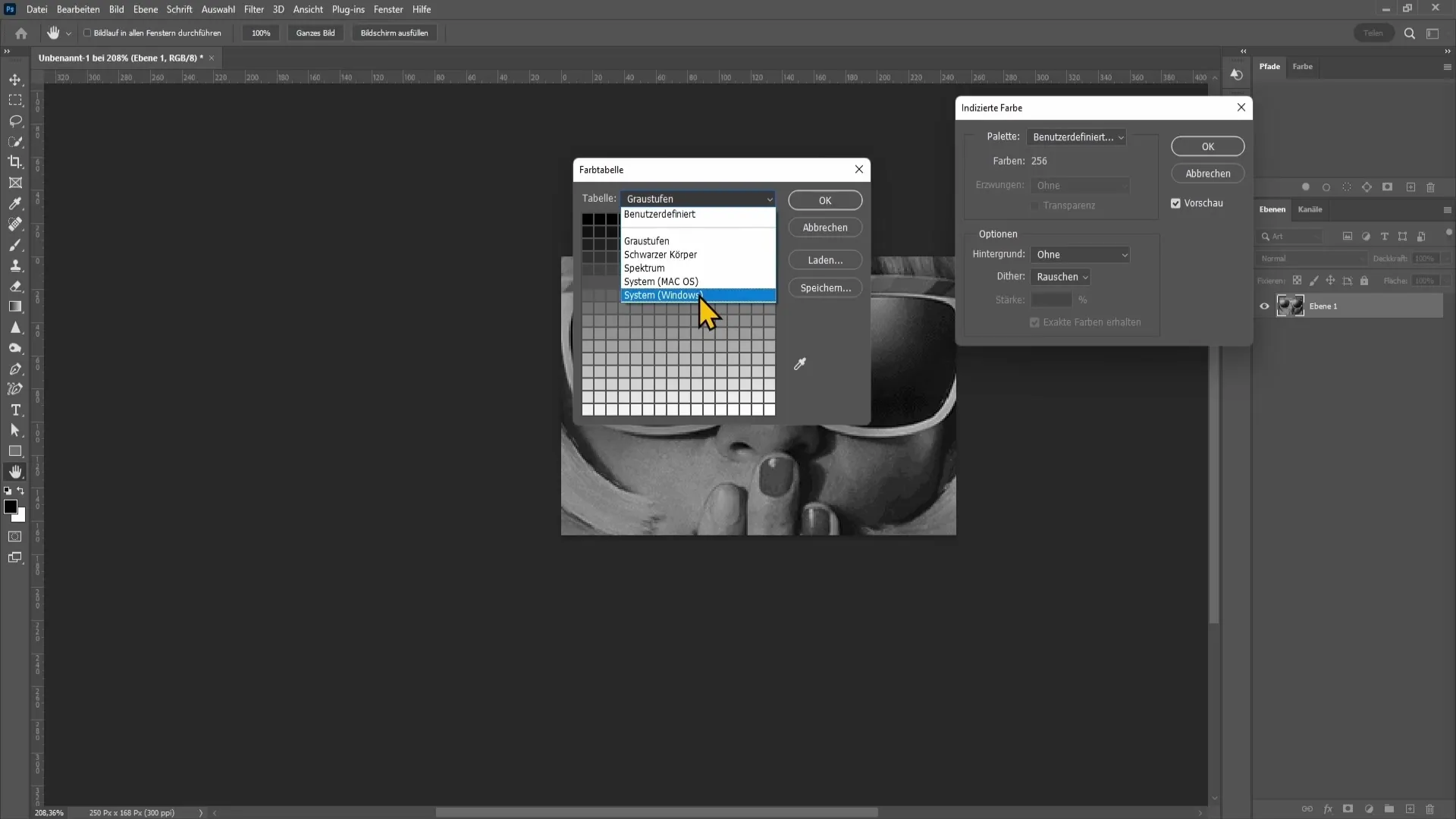
Ja dither efekts joprojām nepatīk, turpiniet klikšķināt dažādas opcijas, līdz rezultāts jums patīk. Ja jums patīk, piemēram, raksts , noklikšķiniet uz Labi.
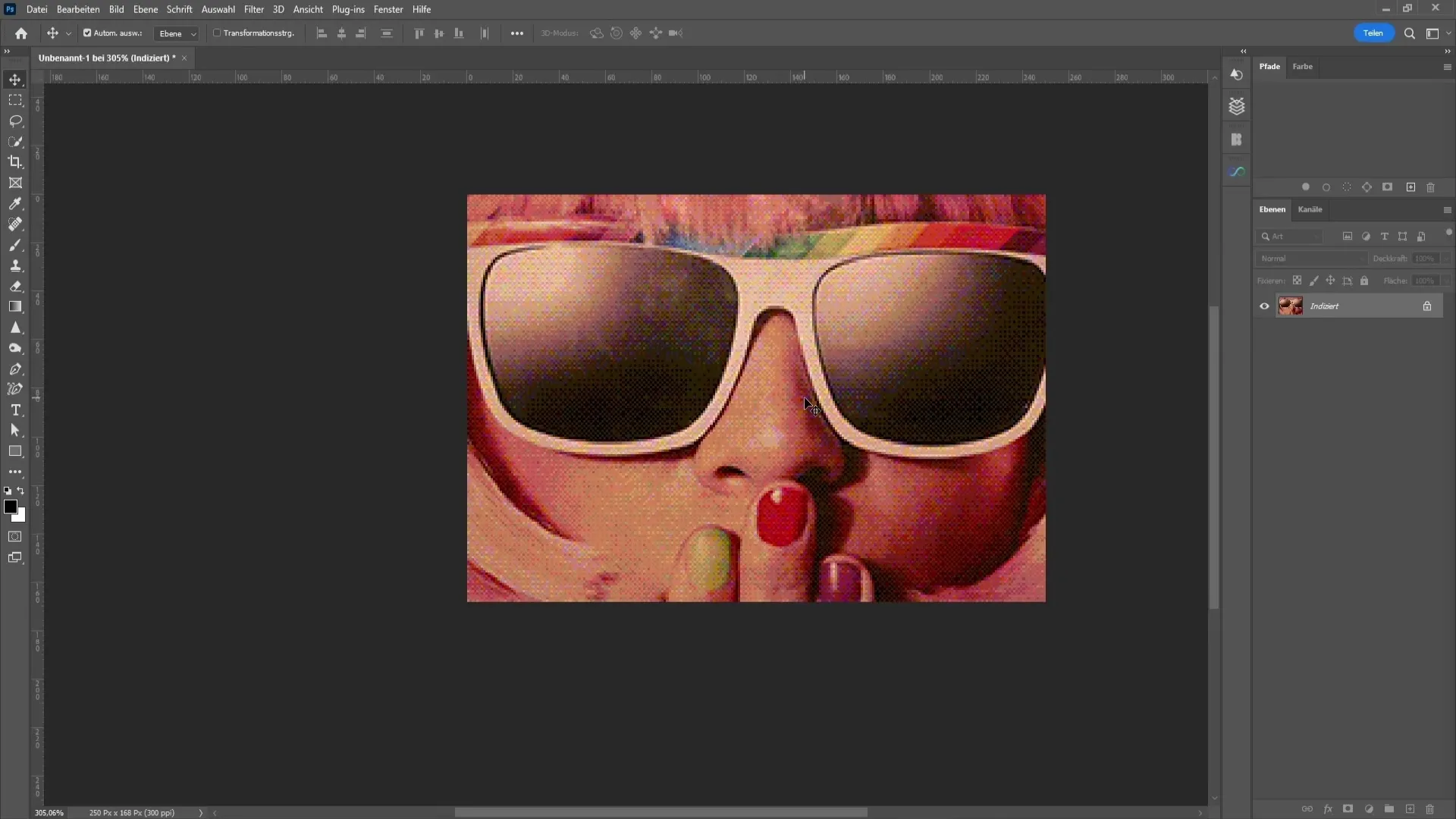
Attēlam tagad ir vēlamais dīterēšanas efekts, taču, iespējams, vēlēsieties palielināt attēla izšķirtspēju. Tāpēc atgriezieties pie Image (Attēls) un vēlreiz noklikšķiniet uz Image size (Attēla izmērs).
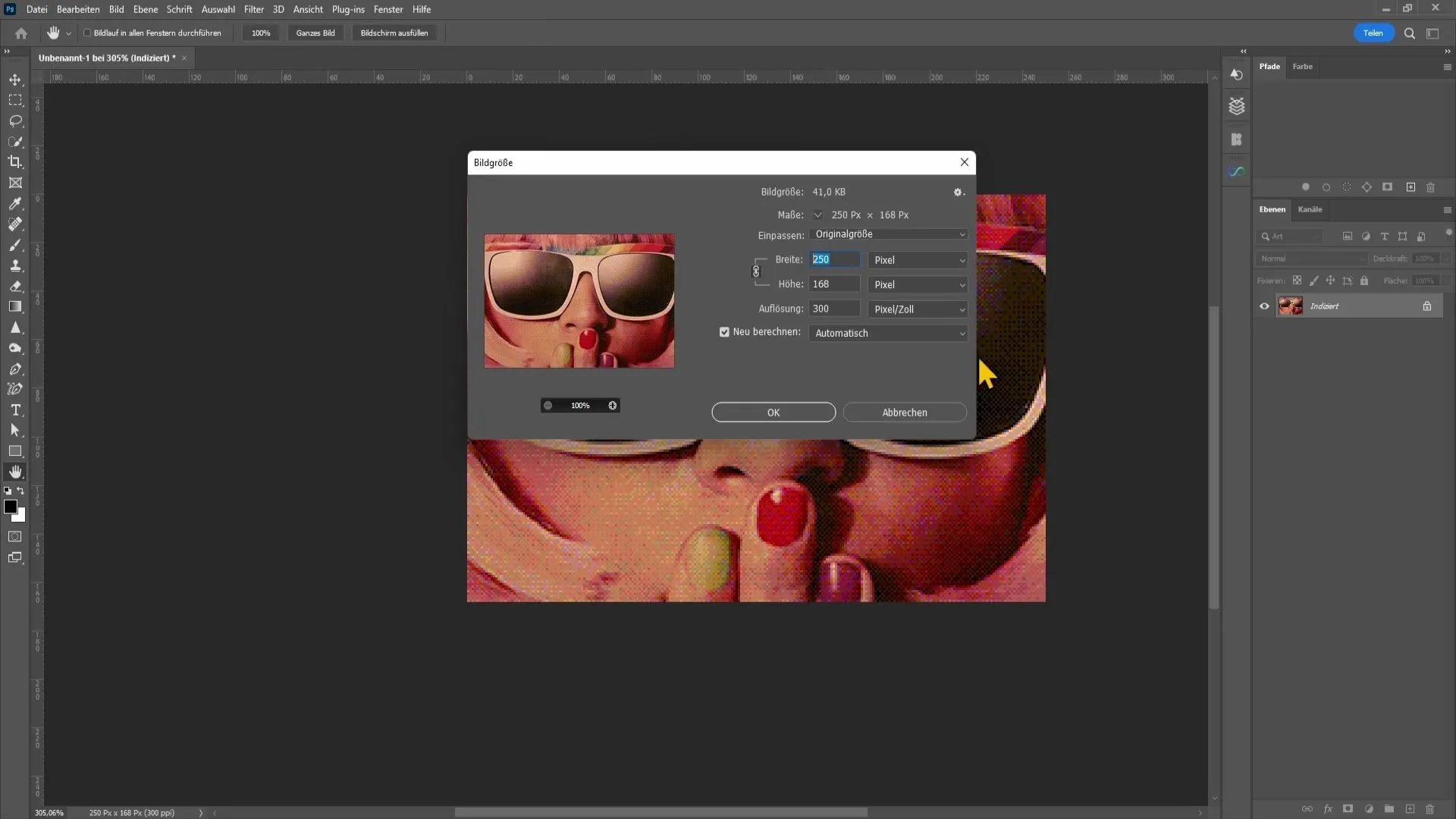
Šeit varat iestatīt platumu uz 1920 pikseļiem un vēlreiz noklikšķiniet uz Labi.
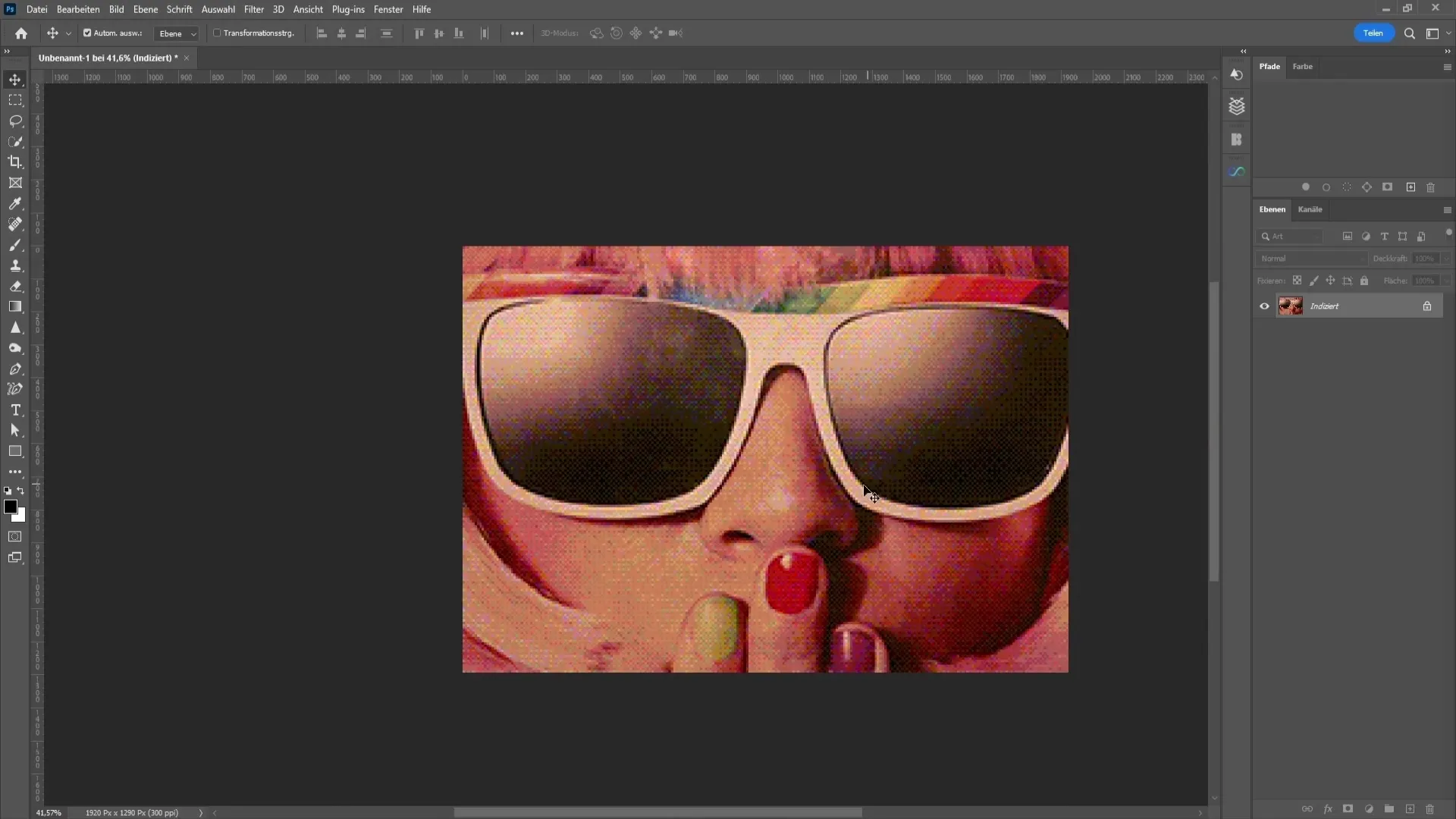
Tagad attēls atkal ir lielākas izšķirtspējas, kas ir ideāli piemērots tā izmantošanai dažādiem mērķiem.
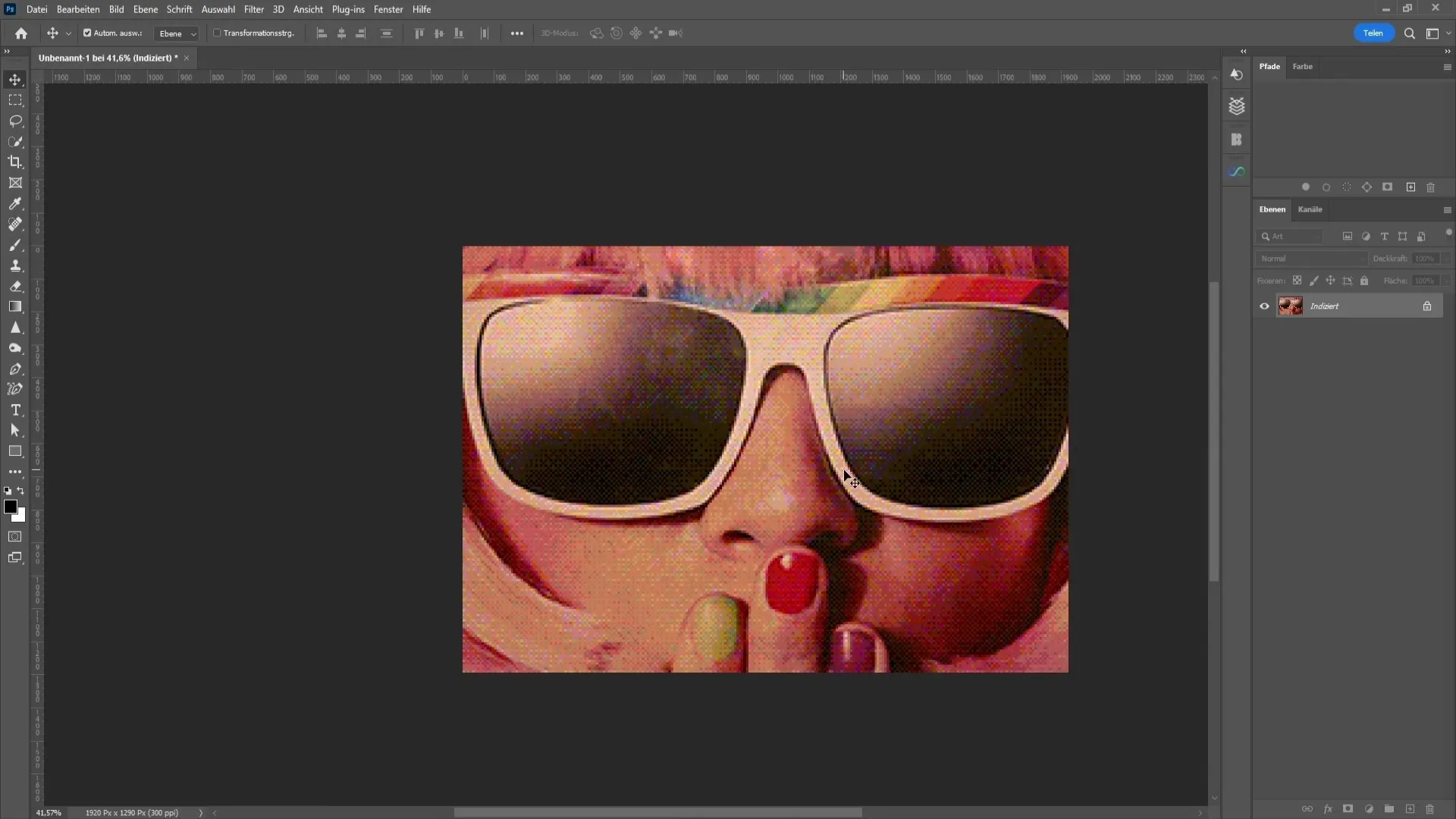
Ja joprojām vēlaties veikt korekcijas vai labojumus, tie vairs nav iespējami, ja attēls ir nepareizā režīmā. Lai aktivizētu opcijas, ir jāpārslēdzas uz RGB krāsu režīmu.
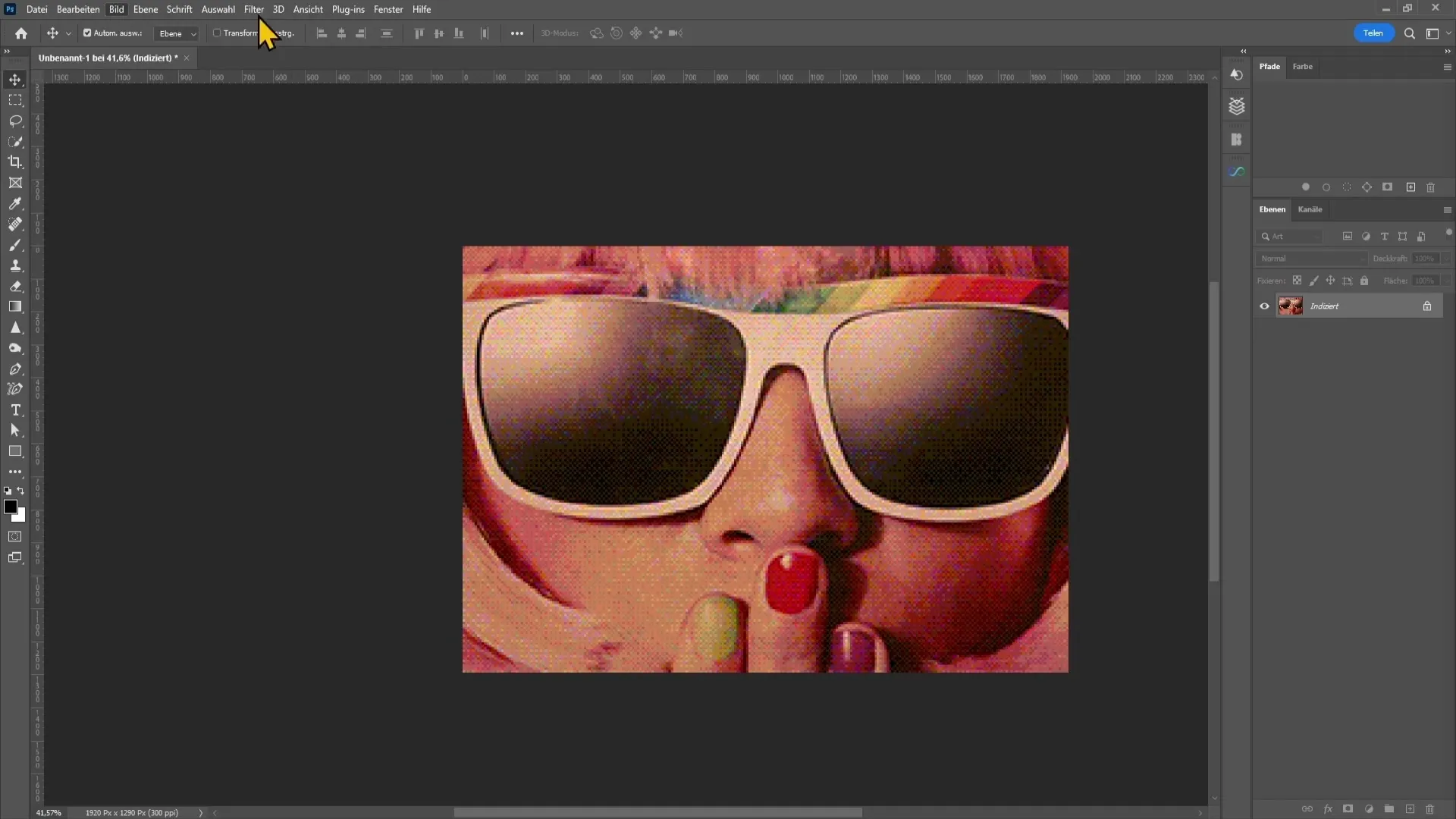
To arī var izdarīt, izmantojot izvēlnes elementu Attēls un pēc tam - Režīms.
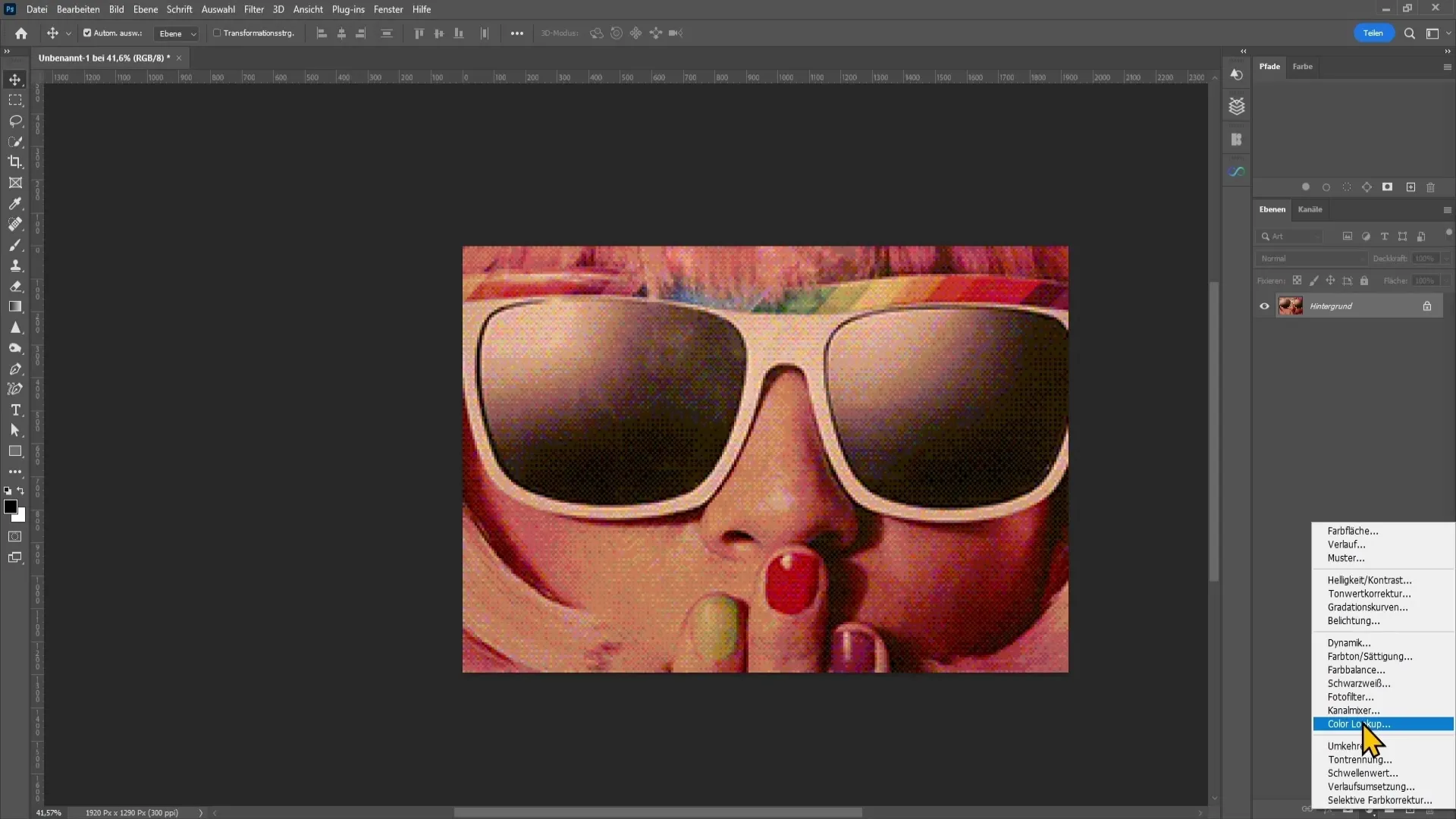
Tagad redzēsiet, ka varat piemērot dažādas korekcijas. Piemēram, ja vēlaties pievienot attēlam krāsu izskatu , izmēģiniet dažādus filtrus.
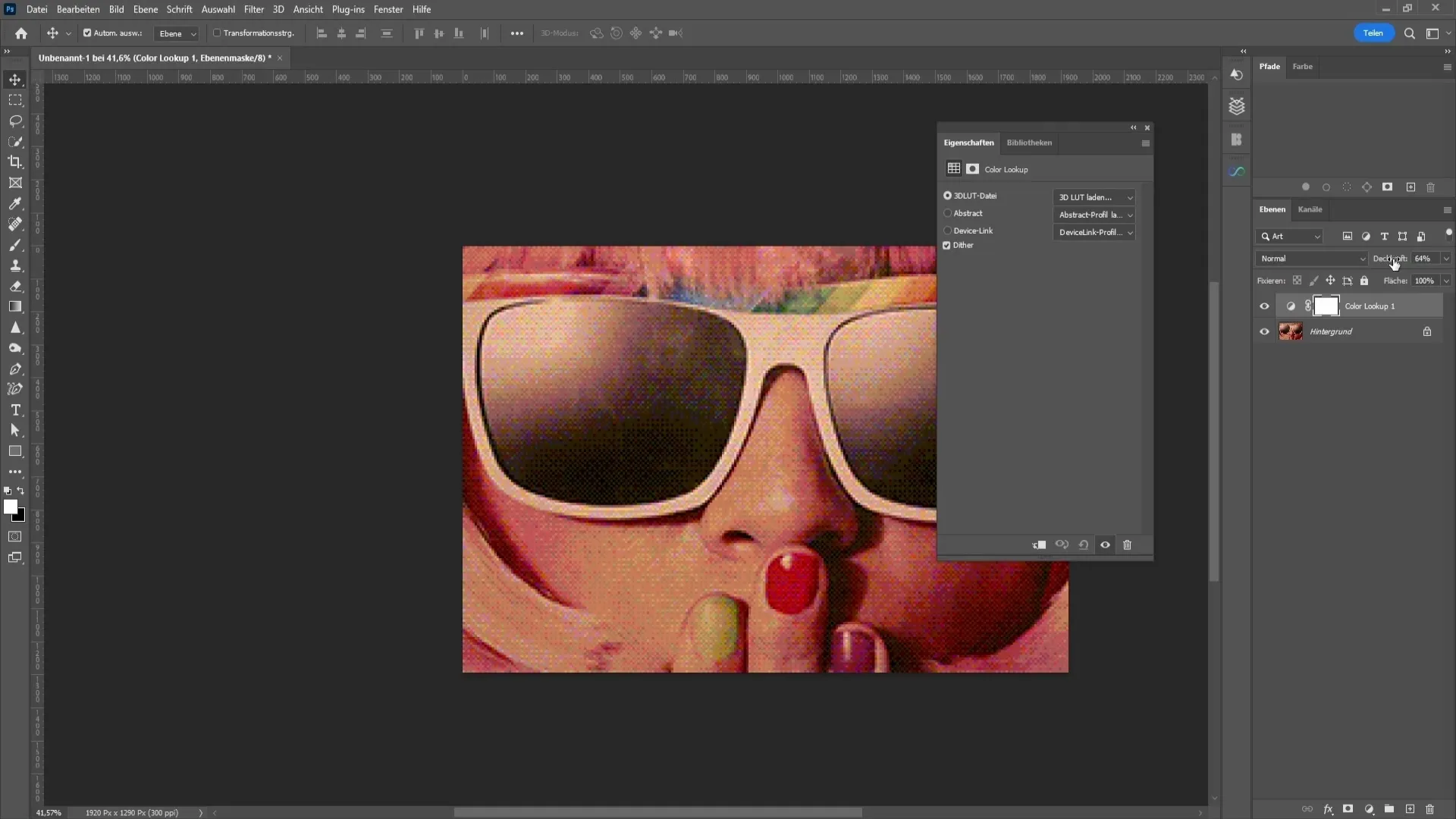
Veicot šīs korekcijas, atcerieties nedaudz samazināt necaurredzamību, jo bieži vien efekts ir ļoti intensīvs.
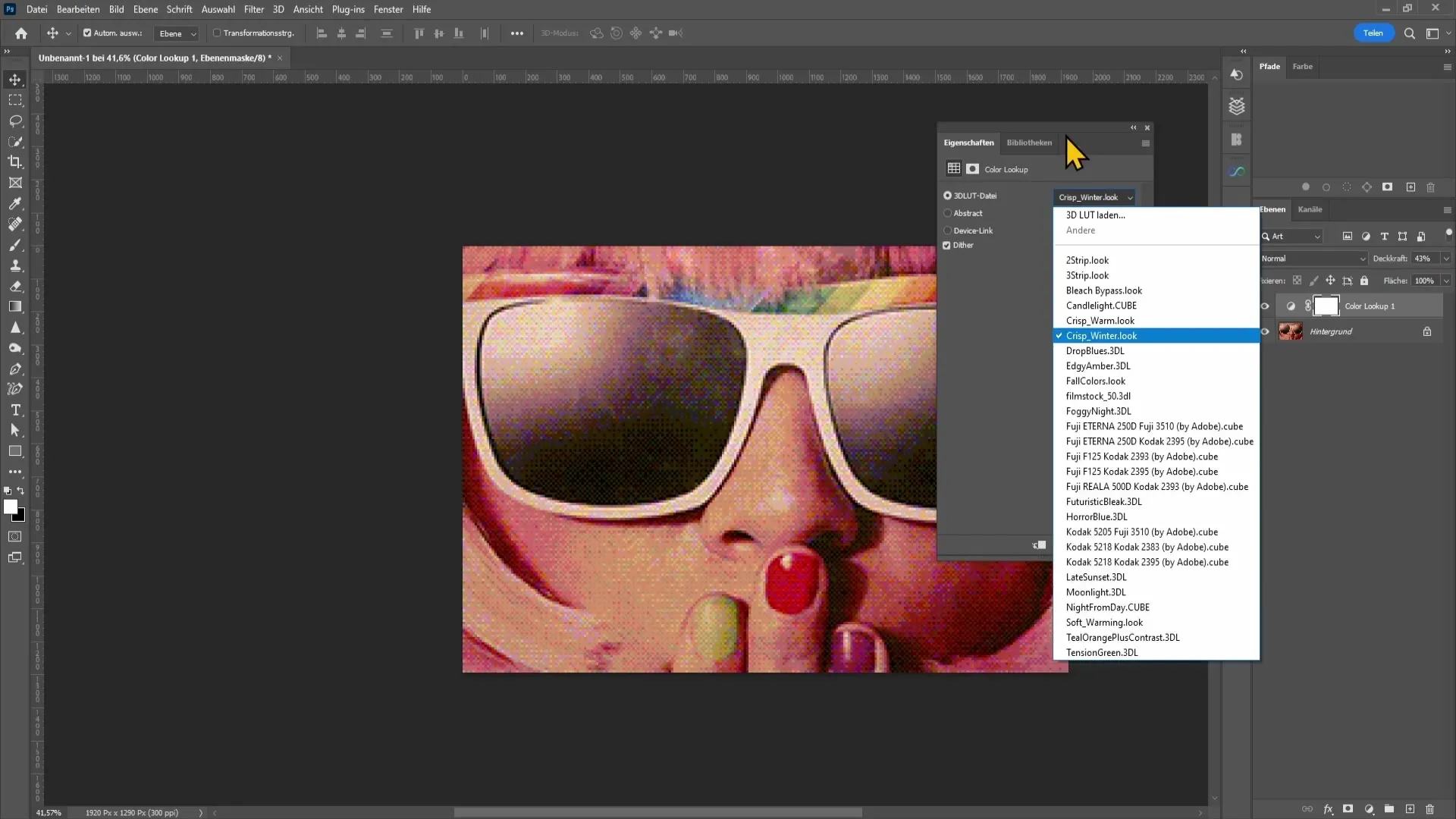
Tagad varat pārvietoties pa sajaukšanas režīmiem un noskaidrot, kurš efekts jums vislabāk patīk. Esiet radoši un izklaidējieties, veidojot savu attēlu.
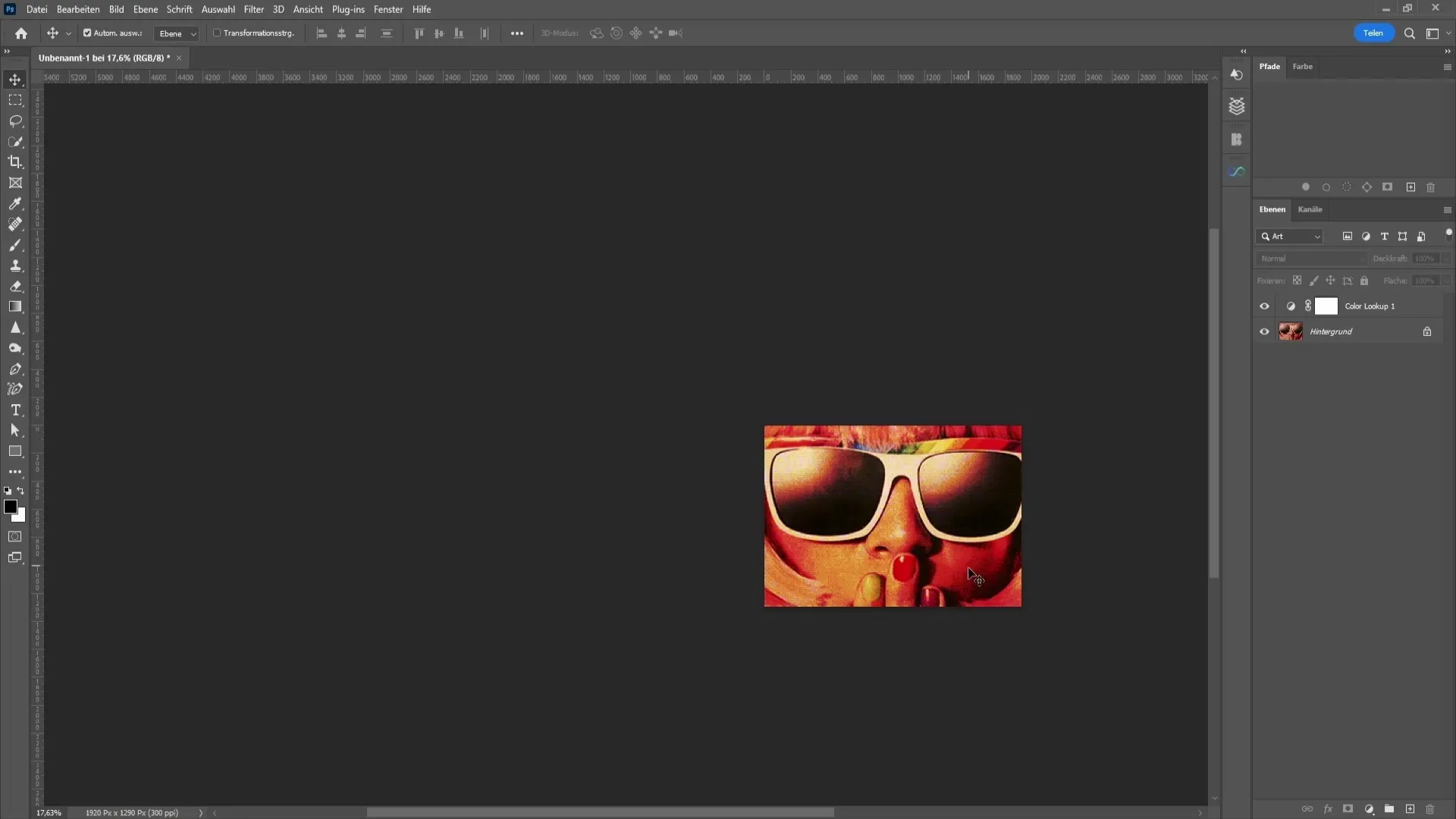
Ir ātri un vienkārši piemērot savam attēlam foršu dīleru efektu.
Kopsavilkums
Šajā pamācībā jūs uzzinājāt, cik viegli ir izveidot dither efektu programmā Photoshop. Sākot no attēla izmēra pielāgošanas un beidzot ar pareizā dither režīma izvēli, jūs soli pa solim uzzinājāt, kā piešķirt saviem attēliem radošu, retro iedvesmotu izskatu.
Biežāk uzdotie jautājumi
Kā Photoshop programmā Photoshop izveidot dither efektu? Jums ir jāpielāgo attēla izmērs, jāmaina režīms uz "indeksētu krāsu" un jāeksperimentē ar dažādām paletēm.
Vai pēc efekta piemērošanas var palielināt attēla izšķirtspēju? Jā, attēla lielumu var pielāgot jebkurā laikā, atverot izvēlni "Attēls" un izvēloties "Attēla lielums".
Kāpēc es nevaru veikt nekādas korekcijas? Tas ir tāpēc, ka jūs atrodaties nepareizajā režīmā. Lai veiktu korekcijas, pārslēdziet uz režīmu "RGB krāsa".
Kādi ir labākie diterēšanas režīmi, ko es varu izmēģināt? Režīmi "System Windows", "System MacOS" un "Pattern" ir laba izvēle dažādu efektu izmēģināšanai.
Kā pielāgot dīteru efekta intensitāti? Lai samazinātu efekta intensitāti, varat samazināt piemēroto filtru necaurredzamību.


